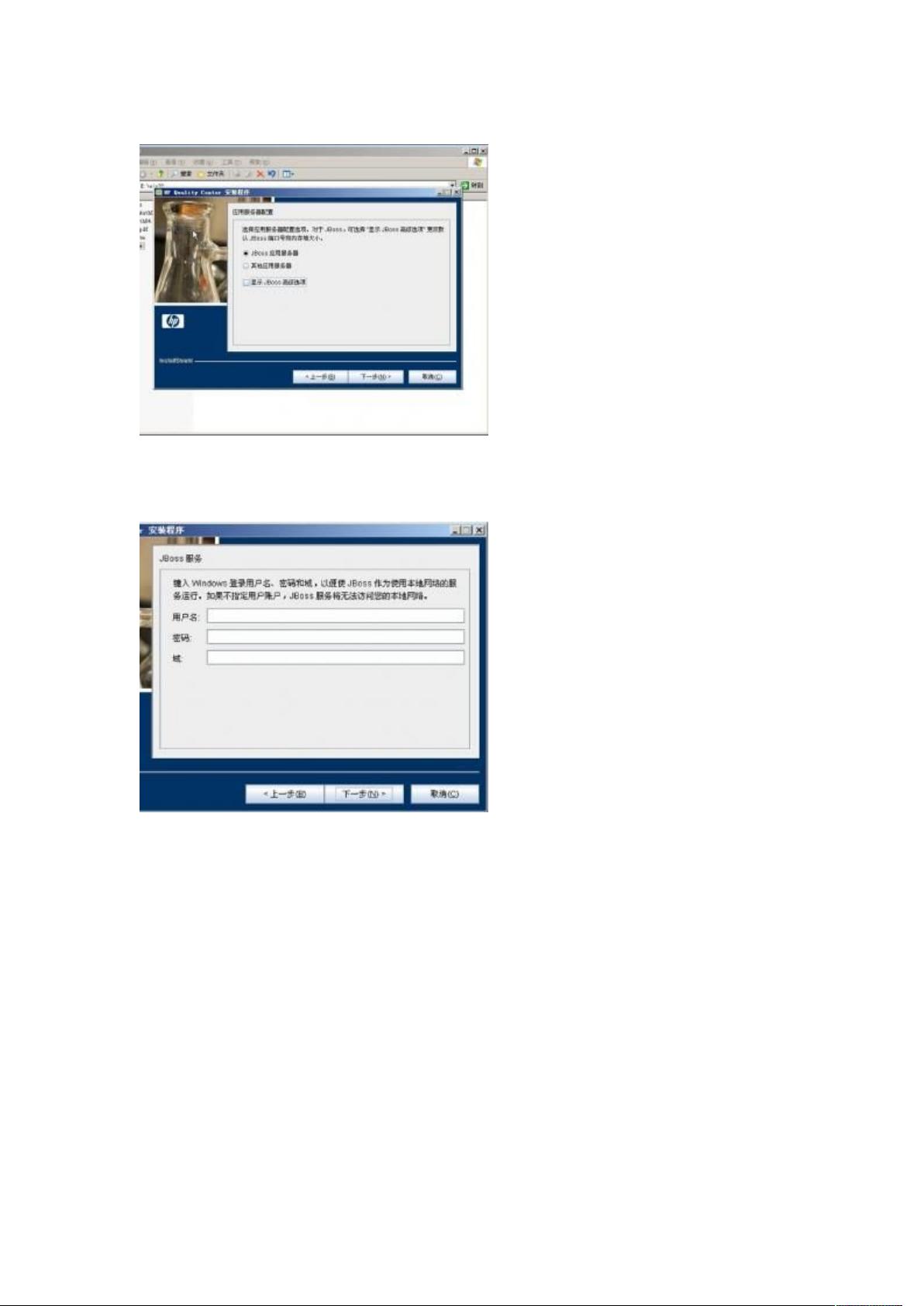Quality Center 10.0安装教程:一步步配置Windows Server和SQL Server环境
需积分: 35 200 浏览量
更新于2024-09-11
收藏 670KB DOC 举报
Quality Center 10.0 安装指南
本文档提供了 Quality Center 10.0 的安装指南,涵盖了系统配置、准备工作、安装步骤等内容。本文档旨在帮助用户快速安装和配置 Quality Center 10.0。
一、系统配置
Quality Center 10.0 需要在 Windows Server 2003 SP2 和 Microsoft SQL Server 2005 SP2 环境中安装。
二、准备工作
在安装 Quality Center 10.0 之前,需要确保数据库已经安装成功。然后,下载 Quality Center 10.0 客户端和 License。
三、安装步骤
1. 解压 Quality Center 10.0 安装文件,并点击 setup.exe 开始安装。
2. 输入 License 信息,并选择应用服务器类型。在默认情况下,选择 JBoss 应用服务器。
3. 配置 JBoss 服务器,输入用户名和域名,用户名可以是 Windows 系统管理员 administrator。
4. 选择 Web 服务器,选择 JBoss,然后点击【下一步】。
5. 选择安装的附带项目。
6. 选择邮件服务器(可选)。
7. 选择 SQL Server 数据库类型。
8. 开始定义 Quality Center 站点管理员的用户名和密码。
四、重要注意事项
* 在安装 Quality Center 10.0 之前,需要确保数据库已经安装成功。
* Quality Center 10.0 需要在 Windows Server 2003 SP2 和 Microsoft SQL Server 2005 SP2 环境中安装。
* JBoss 服务器默认占有的端口是 8080,可以在安装过程中修改访问端口。
五、常见问题解决方案
* 如果在安装过程中出现错误,可以检查 License 信息和数据库连接是否正确。
* 如果 JBoss 服务器无法启动,可以检查端口是否被占用,或者检查 JBoss 服务器配置是否正确。
六、结论
本文档提供了 Quality Center 10.0 的安装指南,旨在帮助用户快速安装和配置 Quality Center 10.0。通过遵循本文档中的步骤,用户可以成功安装 Quality Center 10.0,并开始使用该软件。
2012-06-25 上传
2020-04-02 上传
2013-11-17 上传
点击了解资源详情
2009-12-27 上传
点击了解资源详情
点击了解资源详情
2020-04-17 上传
zhipf
- 粉丝: 12
- 资源: 21
最新资源
- RSVP协议的多媒体综合服务机制研究
- 计数器实验——数字电路实验
- VB入门教程.asp.doc(入门级哦)
- 51单片机C语言入门教程.pdf
- 46家各大公司笔试题
- JavaScript DOM 编程艺术.pdf
- Keil uv3快速入门.pdf
- 微控制器 (MCU) 破解秘笈之中文有删节版
- GIVEIO IO驱动的源代码
- 微软应用程序架构指南
- C#串口操作串口操作串口操作
- fsadfdsaarkdffasdfdggdd桌面\C++ STL使用手册.pdfASP.NET新闻、论坛、电子商城、博客源码 很经典的php面向对象教程
- C语言上机南开100题(2009年终结修订word版)
- 软件界面设计及编码标准规范
- 总线的简单项排球介绍
- Gzip压缩.docx